
Snímek Windows 10 načtený metodami je plně originální a lze jej použít k obnovení licencované verze systému v zařízení. Pokud nemáte digitální licenční nebo produktový klíč, můžete také nainstalovat OS na počítači nebo notebooku a používat jej bez aktivace. Může být také užitečné: Jak stáhnout originální ISO Windows 10 starých verzí.
- Standardní způsob, jak stáhnout Windows 10
- Jak stáhnout ISO Windows 10 z webu Microsoft bez programů
- Stáhněte si Windows 10 pomocí programu Rufus
- Techbech od wzt.
- Video instrukce
Oficiální způsob stahování systému Windows 10 x64 a X86 pomocí nástroje pro vytváření médií
Chcete-li stáhnout původní ISO Windows 10 obraz, společnost Microsoft navrhne použít vlastní nástroj pro vytváření médií - prostředky vytváření instalačních jednotek, které, včetně, umožňuje vytvářet a jednoduše stáhnout obrázek obrazu. Zároveň je nejnovější verze systému Windows 10 stažena se schopností vybrat 64-bitové a 32bitové systémy a obraz ISO obsahuje jak domácí (Domů) a Professional (Pro) systémová verze. Postup se skládá z následujících kroků:
- Přejít na https://www.microsoft.com/ru-ru/softwarewware-download/windows10 a klikněte na "Stáhnout nástroj NOW", po stažení nástroje pro vytvoření média, spusťte jej.
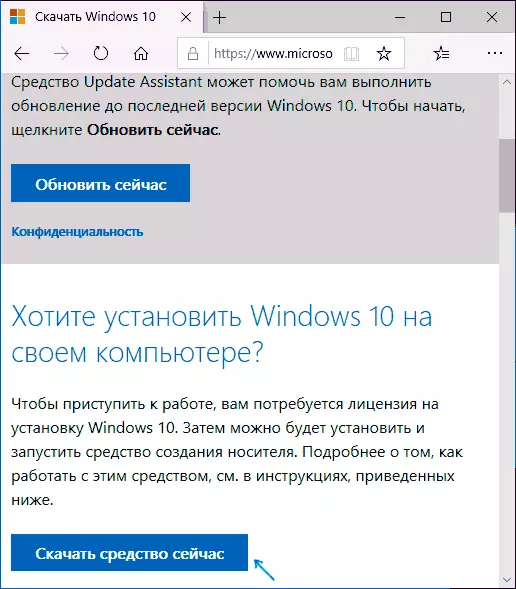
- Po určité době přípravy nástroje přijměte licenční podmínky a poté vyberte "Vytvořit instalační médium (USB flash paměťové zařízení, DVD nebo soubor ISO) a klepněte na tlačítko" Další ".
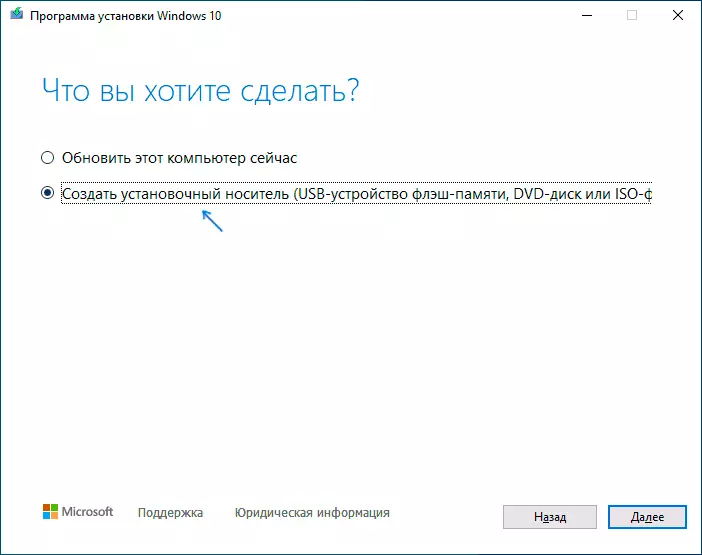
- V další fázi si můžete vybrat, které Windows 10 ke stažení - k tomu vyjměte "Použít doporučené parametry pro tento počítač" a vyberte jazyk, vydání (vyberte Windows 10 - obsahuje všechny dostupné edice systému pro uživatele) a trochu v odstavci "Architektura". Klikněte na tlačítko Další ".
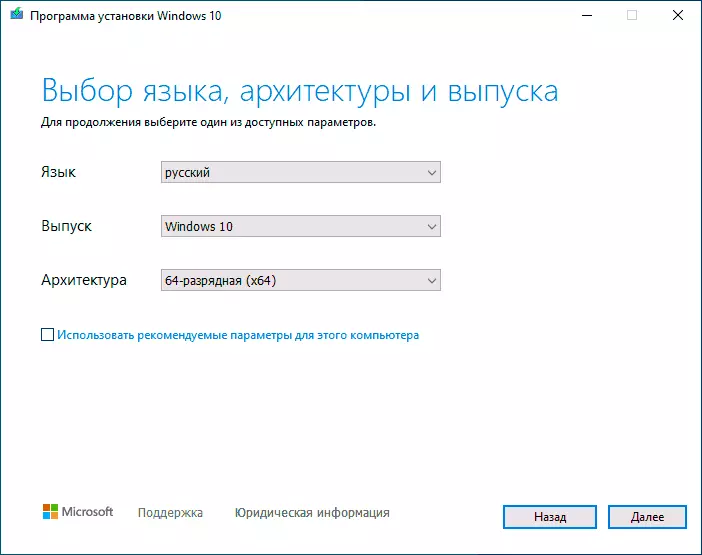
- Určete, zda chcete stáhnout Windows 10 jako soubor ISO pro následné nezávislé akce s ním nebo okamžitě vytvořit zaváděcí flash disk na připojené jednotce (data z ní budou vymazány).
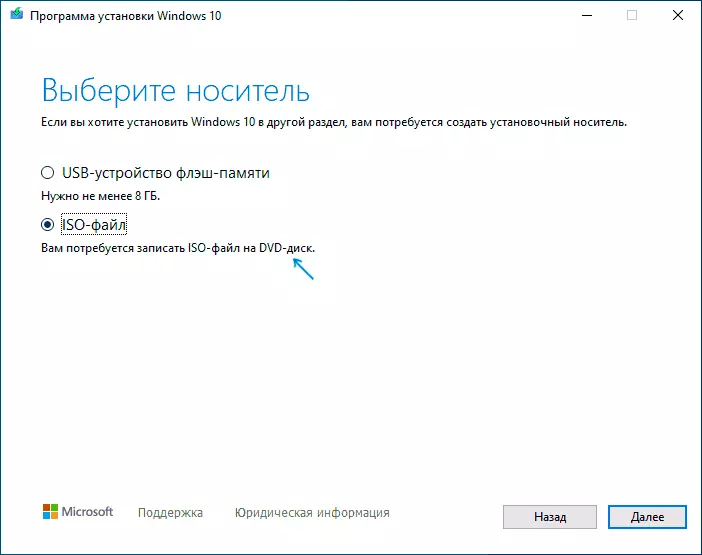
- Když vyberete položku souboru ISO, budete také muset zadat umístění obrázku.
Po těchto krocích bude čekat pouze tehdy, když bude systém Windows 10 plně načten do počítače a pak použijte způsob, jakým potřebujete.
Jak stáhnout původní ISO Windows 10 od společnosti Microsoft bez programů
Existuje metoda, která umožňuje stahovat systém Windows 10 z oficiálního webu bez načtení nástroje Microsoft Utility, ale je skryta před uživateli Windows, nicméně jeho použití je možné:
- Jděte na oficiální stránku Stažení https://www.microsoft.com/ru-ru/software-download/windows10 v prohlížeči chrome (Google Chrome, Opera, Yandex prohlížeč).
- Stiskněte pravé tlačítko myši na pravém tlačítku a vyberte možnost "Zobrazit kód" (někdy může být nazýván jinak, například "Zkontrolujte objekt").

- DEBUGGING CONSORE se otevře, najdete tlačítko pro režim emulace mobilního zařízení (označeno na snímku obrazovky) a klikněte na něj a klikněte na něj a vyberte libovolné mobilní zařízení přes samotnou stránku.
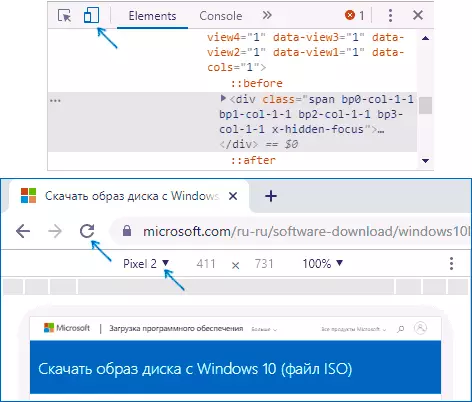
- Aktualizujte stránku v prohlížeči: Jeho vzhled se změní. V "Vybrat verev" vyberte "Windows 10" a klepněte na tlačítko "Potvrdit".
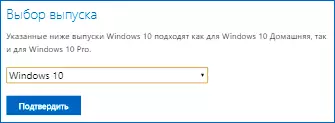
- V dalším kroku určete jazyk produktu, například rusky a klikněte na tlačítko Potvrdit ".
- Stáhněte si Windows 10 - 64-bit nebo 32bit od oficiální webové stránky společnosti Microsoft.

V důsledku toho jsme nepotřebovali nástroj pro vytváření médií a zaváděcí proces s vysokou pravděpodobností, bude rychlejší než v prvním případě: protože, kromě obrazu ISO Windows 10, nebude dále další počítač.
Poznámka: Pokud je stejná oficiální stránka otevřena z telefonu nebo počítače, kde je operační systém odlišný od systému Windows, obrazová zatížení bude vloženo přímo bez popsaných manipulací.
Stáhněte si Windows 10 pomocí programu Rufus
Mnozí používají program RUFUS k vytvoření spouštěcího flash disku, ale ne každý vědí, že nejnovější verze tohoto programu vám také umožňují stahovat ISO Windows 10 a původní obraz z oficiálního místa je načten.
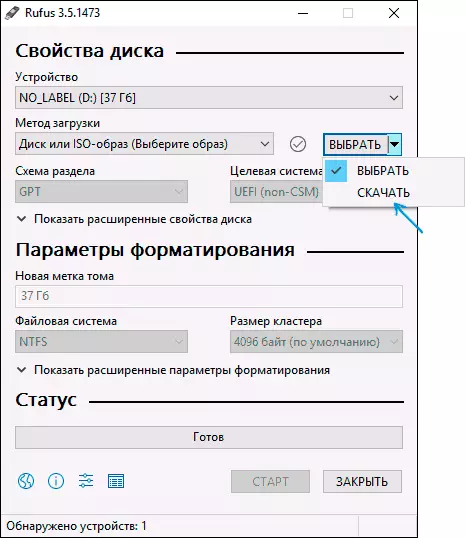
Požadovaná položka je umístěna tam, kde je tlačítko "Select" stačí kliknout na šipku vedle tlačítka a změnit položku na "Stáhnout" a potom klepněte na tlačítko. Další informace: Jak stahovat Windows 10 pomocí rufusu.
Použití Techbench by wzd
Dříve, webová stránka společnosti Microsoft se zúčastnilo sekce TechBench pro pohodlné ISO obrazy, ale v budoucnu tuto sekci zrušili. Nyní je analog Techbech dostupný ve formě samostatného místa https://tb.rg-adguard.net/public.php?lang=ru-ru
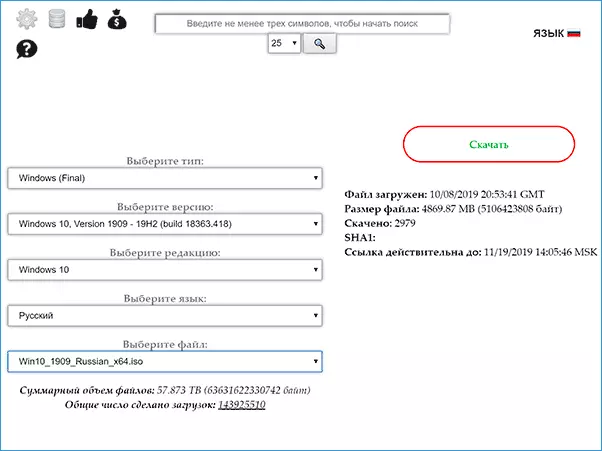
Jde do webu, vyberte požadovanou verzi systému Windows 10, která chcete stáhnout a získat přímý odkaz: Po spuštění stahování na stránce "Stáhnout" ve svém prohlížeči se můžete ujistit, že obrázek ISO je převzato Microsoft weby (software-download.microsoft. Com), tj. Jedná se o zcela originální systém.
Jak stáhnout Windows 10 - Video pokyny
Doufám, že byly užitečné navrhované možnosti užitečné. Oficiální obraz Windows 10 naštěstí nedávno nebylo speciální obtíže. Pokud potřebujete instalaci OS na notebooku nebo počítači, pak jsou téměř všechny nuance nastaveny v pokynech Vyčistit instalaci systému Windows 10 z jednotky Flash.
